Tắt các services không cần thiết trong Win 10 nhanh chóng
Tắt các services không cần thiết trong Win 10 nhanh chóng
Tắt các services không cần thiết trong Win 10 là thao tác đơn giản nhưng mang lại hiệu quả đáng kể. Nhiều services chạy ngầm nhưng không dùng, làm chậm máy tính của bạn. Bài viết này sẽ giúp bạn tắt các services không cần thiết, giúp tối ưu hóa hiệu suất máy tính. Theo dõi ngay!
Tắt các services không cần thiết trong Win 10 là gì?
Việc tắt các services không cần thiết trong Win 10 giúp tối ưu hóa hiệu suất hệ thống, tiết kiệm tài nguyên như CPU và RAM. Như các bạn đã biết, Windows 10 tích hợp nhiều dịch vụ, nhưng không phải lúc nào cũng cần thiết. Những dịch vụ này thường hoạt động ngầm, tiêu tốn tài nguyên hệ thống và có thể gây chậm máy tính. Dưới đây là danh sách các dịch vụ ít dùng mà bạn nên xem xét tắt đi:
FAX
FAX là dịch vụ chỉ cần thiết khi bạn muốn gửi và nhận fax qua máy tính cá nhân. Ngày nay, hầu hết mọi người đều không sử dụng fax, do đó, bạn hoàn toàn có thể tắt. Việc tắt dịch vụ FAX này đi sẽ giúp giải phóng bộ nhớ và cải thiện hiệu suất chung.

Việc tắt FAX service sẽ không ảnh hưởng đến hoạt động thường ngày của bạn trên Windows 10. Tuy nhiên, nếu cần sử dụng lại, bạn hoàn toàn có thể bật lại dịch vụ này một cách dễ dàng.
AllJoyn Router Service
AllJoyn Router Service cho phép Windows kết nối và giao tiếp với các thiết bị thuộc hệ sinh thái IoT. Các thiết bị IoT có thể là TV thông minh, tủ lạnh thông minh, bóng đèn thông minh.
Tuy nhiên, nếu bạn không sử dụng các thiết bị IoT, dịch vụ này là không cần thiết. Việc tắt AllJoyn Router Service sẽ giúp tiết kiệm tài nguyên và giúp giảm thiểu rủi ro bảo mật tiềm ẩn.
Secondary logon
Secondary Logon cho phép đăng nhập tài khoản thường nhưng vẫn có thể chạy ứng dụng với quyền quản trị. Nếu bạn là người dùng duy nhất, hãy tắt nó, vì không cần thiết cho việc sử dụng thường ngày. Việc tắt Secondary Logon sẽ không ảnh hưởng đến việc sử dụng máy tính trong hầu hết trường hợp.
Connected User Experiences and Telemetry
Service này thu thập dữ liệu sử dụng và gửi về Microsoft để phân tích, cải thiện Windows. Nếu bạn quan tâm đến quyền riêng tư, hãy cân nhắc tắt service Connected User Experiences and Telemetry. Việc này sẽ không ảnh hưởng quá nhiều đến việc sử dụng máy tính bình thường.
Program Compatibility Assistant Service
Program Compatibility Assistant Service (PCA) là một dịch vụ hữu ích của Windows 10. Dịch vụ này được thiết kế để hỗ trợ người dùng chạy các phần mềm cũ. Các phần mềm vốn được phát triển cho các phiên bản Windows trước đó, trên hệ điều hành mới.
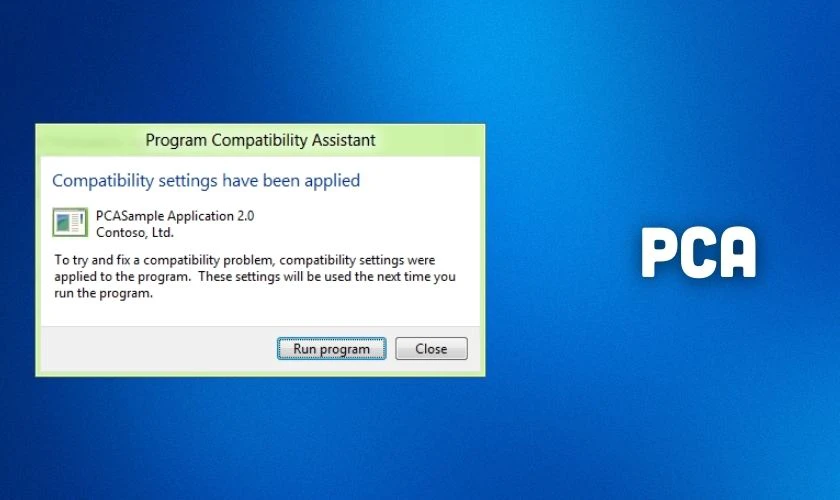
Khi bạn chạy một chương trình cũ, PCA sẽ tự động giám sát và kiểm tra chương trình. Mục đích là để xem chương trình đó có gặp phải bất kỳ vấn đề nào về tương thích hay không. Nếu phát hiện vấn đề, PCA sẽ hiển thị thông báo và đề xuất giải pháp cho người dùng.
Trong một số trường hợp, PCA có thể hiển thị các thông báo không cần thiết, gây phiền toái. Do đó, nếu bạn tự tin rằng mình không sử dụng bất kỳ phần mềm cũ nào thì nên tắt PCA. Việc tắt đi sẽ giúp giải phóng tài nguyên hệ thống và máy tính sẽ hoạt động trơn tru hơn.
Device Management Wireless Application Protocol (WAP)
WAP cho phép quản trị viên hệ thống có thể gửi các chính sách. Về cơ bản, dịch vụ này hoạt động như một cầu nối trung gian. Nó nhận các thông điệp và chỉ thị từ máy chủ rồi chuyển tiếp đến các thiết bị đích.
Tuy nhiên, đối với người dùng cá nhân, dịch vụ WAP hầu như không cần thiết. Việc duy trì dịch vụ này chỉ làm lãng phí tài nguyên hệ thống, do đó nên tắt nó đi. Bạn chỉ nên sử dụng dịch vụ này khi sử dụng máy tính trong môi trường doanh nghiệp.
Dịch vụ Windows Mobile Hotspot
Dịch vụ Windows Mobile Hotspot là một tính năng tiện lợi của Windows 10. Nó cho phép người dùng biến chiếc máy tính của mình thành một điểm phát sóng Wi-Fi di động. Chia sẻ kết nối internet di động (3G, 4G, 5G) với các thiết bị khác như điện thoại, máy tính.
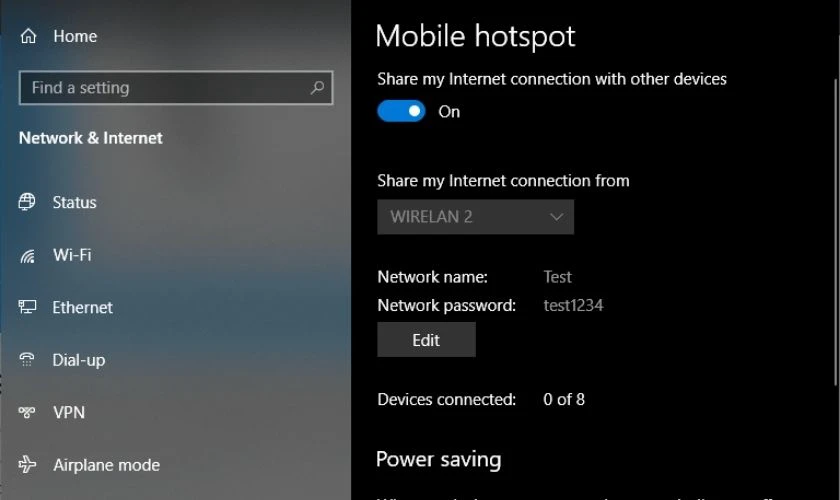
Khi kích hoạt dịch vụ, một mạng Wi-Fi ảo được tạo với tên và mật khẩu do người dùng thiết lập. Các thiết bị khác có thể kết nối vào mạng Wi-Fi ảo này để truy cập internet. Lúc này máy tính của bạn sẽ đóng vai trò như một bộ định tuyến.
Remote Desktop Configuration and Remote Desktop Service
Hai services này cho phép kết nối từ xa tới máy tính của bạn trong cùng một khu vực lân cận. Nếu bạn không có nhu cầu kết nối từ xa, hãy tắt Remote Desktop Configuration and Remote Desktop Service. Việc tắt hai services này giúp tăng cường bảo mật cho máy tính của bạn.
Remote Registry
Remote Registry là một dịch vụ cho phép người dùng từ xa truy cập và chỉnh sửa Registry. Cơ sở dữ liệu chứa các thiết lập quan trọng của hệ điều hành Windows và các ứng dụng. Tính năng này có thể hữu ích với quản trị viên hệ thống trong việc quản lý và sửa lỗi từ xa.
Tuy nhiên, dịch vụ này lại tiềm ẩn rất nhiều rủi ro bảo mật nếu rơi vào tay kẻ xấu. Một khi có quyền truy cập vào Registry, kẻ tấn công có thể thay đổi các thiết lập hệ thống. Thậm chí, họ có thể cài đặt phần mềm độc hại, hoặc làm hỏng hệ điều hành của bạn.
Do đó, tắt dịch vụ này được xem là một biện pháp bảo mật quan trọng. Việc tắt Remote Registry giúp ngăn chặn các truy cập trái phép và bảo vệ tính toàn vẹn của hệ thống.
Dịch vụ Bàn phím cảm ứng và Bảng điều khiển Chữ viết tay
Đây là tính năng được thiết kế dành riêng cho các thiết bị có màn hình cảm ứng. Chẳng hạn như điện thoại thông minh, máy tính bảng hoặc laptop có màn hình cảm ứng. Nó cho phép người dùng nhập liệu chỉ bằng cách chạm. Đồng thời cung cấp tính năng nhận dạng chữ viết tay, chuyển đổi thành văn bản kỹ thuật số.

Nếu bạn đang sử dụng một máy tính để bàn hoặc laptop thông thường không có màn hình cảm ứng. Việc duy trì dịch vụ Bàn phím cảm ứng và Bảng điều khiển Chữ viết tay là không cần thiết.
Touch Keyboard and Handwriting Panel Service
Dịch vụ này hỗ trợ bàn phím cảm ứng và chữ viết tay trên các thiết bị màn hình cảm ứng. Với những ai sử dụng máy tính không có màn hình cảm ứng, dịch vụ này hoàn toàn không cần thiết. Ngoài ra, việc duy trì dịch vụ này sẽ tiêu tốn một lượng nhỏ tài nguyên máy tính.
Windows Image Acquisition
Windows Image Acquisition (WIA) là dịch vụ trung gian, kết nối máy tính với các thiết bị hình ảnh. Ví dụ như máy quét và máy ảnh, giúp truyền tải hình ảnh từ thiết bị vào máy tính. Những người thường xuyên sử dụng máy quét, máy ảnh chắc chắn sẽ cần đến dịch vụ này.
Ngược lại, nếu bạn ít khi sử dụng máy quét hoặc máy ảnh, hãy tắt Windows Image Acquisition. Việc này sẽ giúp giảm tải cho hệ thống, tiết kiệm tài nguyên, cải thiện hiệu suất tổng thể. Máy tính sẽ hoạt động nhanh nhẹn và xử lý các tác vụ khác hiệu quả hơn.
Windows Connect Now
Windows Connect Now (WCN) hỗ trợ thiết lập kết nối với các mạng và thiết bị không dây. Ví dụ như máy in, máy ảnh, hay các máy tính khác cùng mạng, đặc biệt hữu ích cho laptop. Dịch vụ này quan trọng với người dùng thường xuyên di chuyển, kết nối với nhiều mạng Wi-Fi khác nhau.
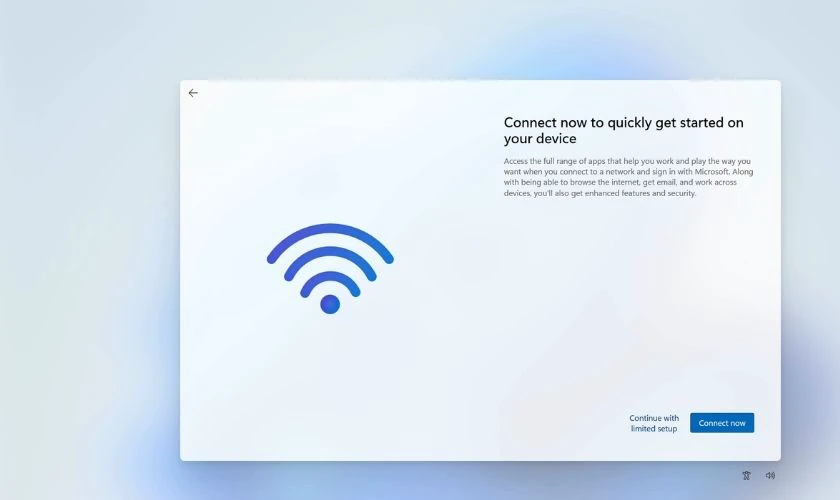
Tuy nhiên, nếu bạn dùng máy tính để bàn cố định, ít thay đổi kết nối mạng, WCN ít khi cần. Tắt dịch vụ này giúp tối ưu hóa tài nguyên và cải thiện hiệu suất đáng kể.
Windows Defender
Windows Defender là phần mềm diệt virus tích hợp sẵn của Microsoft. Dịch vụ này giúp bảo vệ máy tính khỏi các mối đe dọa từ phần mềm độc hại.
Tuy nhiên, nếu bạn đã cài đặt một phần mềm bảo mật bên thứ ba, Windows Defender sẽ chỉ làm lãng phí tài nguyên. Trong trường hợp đó, bạn nên tắt dịch vụ này để máy tính hoạt động hiệu quả hơn.
Downloaded Maps Manager
Dịch vụ Downloaded Maps Manager cho phép tải về và sử dụng bản đồ ngoại tuyến của Bing Maps. Tiện ích cho người dùng thường xuyên di chuyển đến khu vực không có kết nối internet ổn định. Dịch vụ này hữu ích khi bạn muốn tiết kiệm dữ liệu di động khi sử dụng bản đồ.

Tuy nhiên, đa số người dùng không sử dụng Bing Maps mà dựa vào các nền tảng khác như Google Maps. Tắt dịch vụ này sẽ giúp giải phóng tài nguyên hệ thống và tăng tốc độ xử lý của máy tính.
Parental Control
Parental Control cung cấp các công cụ giúp cha mẹ kiểm soát và giới hạn truy cập internet của con cái. Cha mẹ có thể quản lý thời gian sử dụng máy tính của trẻ, bảo vệ con khỏi nội dung không phù hợp. Đây là dịch vụ hữu ích cho phụ huynh, nhưng không cần thiết cho người dùng cá nhân không có trẻ nhỏ.
Xbox Services
Các dịch vụ Xbox bao gồm nhiều tính năng như quản lý phụ kiện Xbox, lưu trò chơi, và kết nối mạng Xbox. Chúng rất hữu ích với game thủ sử dụng nền tảng Xbox trên máy tính. Nếu bạn không chơi game trên Xbox hoặc không dùng ứng dụng Xbox, những dịch vụ này chỉ làm tốn tài nguyên không cần thiết. Hãy tắt chúng để tối ưu hóa hiệu suất.
Security Center
Security Center là một dịch vụ quan trọng giám sát trạng thái bảo mật của hệ thống Windows 10. Dịch vụ này cảnh báo người dùng về phần mềm chống virus, cập nhật hệ điều hành, và tường lửa. Tuy nhiên, nếu bạn đã có phần mềm bảo mật bên thứ ba đáng tin cậy, hãy tắt nó đi.
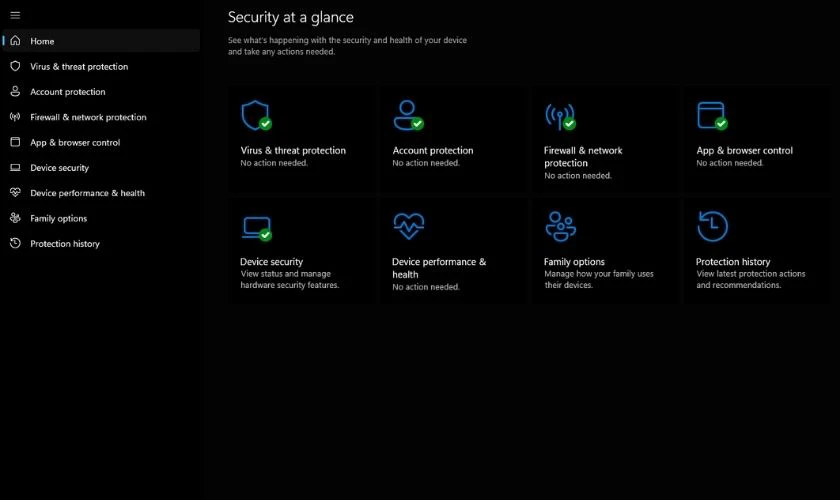
Việc vô hiệu hóa Security Center trong trường hợp này sẽ không ảnh hưởng quá nhiều. Nếu không có, bạn sẽ mất đi lớp bảo vệ quan trọng, khiến hệ thống dễ bị tấn công. Vậy nên hãy cân nhắc kỹ lưỡng dựa trên nhu cầu và kiến thức bảo mật cá nhân của bạn.
Print Spooler
Print Spooler là dịch vụ hỗ trợ in ấn, đặc biệt hữu ích cho các văn phòng hoặc cá nhân thường xuyên sử dụng máy in. Nó quản lý các lệnh in, giúp công việc in ấn trở nên mượt mà hơn.
Nếu bạn không sở hữu máy in hoặc không có nhu cầu in ấn, dịch vụ này trở nên thừa thãi. Việc tắt Print Spooler sẽ giúp hệ thống hoạt động nhanh hơn và giảm tải bộ nhớ một cách đáng kể.
Portable Device Enumerator Service
Dịch vụ này giúp quản lý và đồng bộ hóa dữ liệu với các thiết bị di động kết nối ngoài. Khi bạn cắm USB, ổ cứng di động, máy ảnh, hay thậm chí là điện thoại vào máy tính. Portable Device Enumerator Service sẽ nhận diện và thiết lập kết nối, tạo điều kiện trao đổi dữ liệu.
Tuy nhiên, trong trường hợp bạn ít khi kết nối với các thiết bị lưu trữ bên ngoài. Việc tắt Portable Device Enumerator Service là một giải pháp tối ưu hiệu năng đáng cân nhắc.
Retail Demo Service
Retail Demo là dịch vụ được thiết kế dành riêng cho các cửa hàng bán lẻ trưng bày sản phẩm. Nó hiển thị các tính năng của Windows 10 thông qua một vòng lặp video và nội dung demo. Đối với người dùng thông thường, dịch vụ này hoàn toàn không cần thiết và chỉ chiếm dụng tài nguyên.
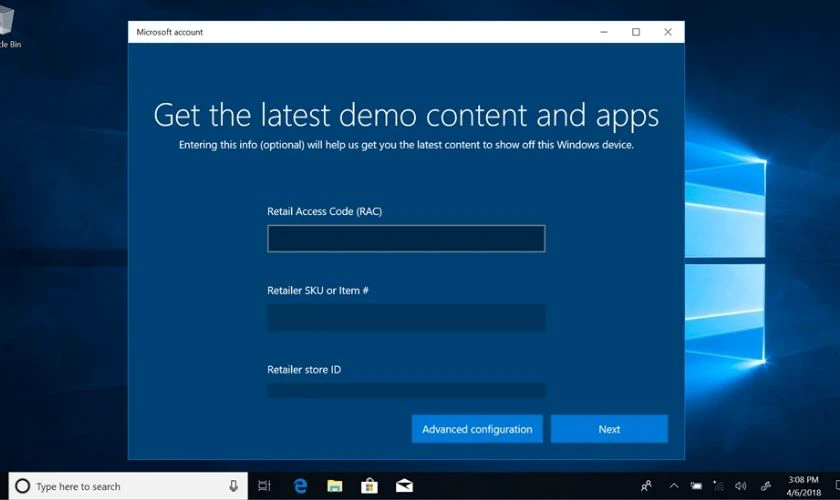
Nhận biết các services không cần thiết trong Windows 10 là bước đầu tiên để tối ưu hóa hệ thống. Tuy nhiên, hãy cân nhắc nhu cầu của bạn trước khi vô hiệu hóa bất kỳ dịch vụ nào.
Tắt các services không cần thiết trong Win 10 đơn giản 2025
Tắt các services không cần thiết là một giải pháp hiệu quả để cải thiện hiệu suất máy tính. Điều này giúp giảm tải bộ nhớ, tăng tốc độ khởi động, và tối ưu hóa hệ thống. Dưới đây là hướng dẫn chi tiết giúp bạn thực hiện việc này một cách đơn giản và nhanh chóng:
Bước 1: Mở hộp thoại Run bằng cách nhấn tổ hợp phím Windows và R, sau đó gõ services.msc.
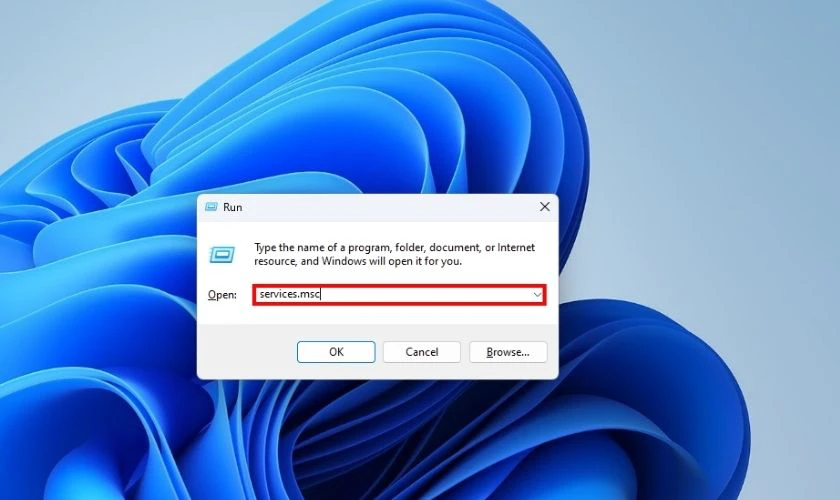
Bước 2: Sau khi danh sách các dịch vụ xuất hiện, bạn hãy tìm các dịch vụ không cần thiết mà bạn muốn vô hiệu hóa. Có thể chọn nhiều dịch vụ cùng lúc hoặc thực hiện lần lượt từng dịch vụ.
Bước 3: Nhấp đúp chuột vào tên dịch vụ bạn muốn tắt, tìm mục Startup type. Tại đây, chuyển đổi từ trạng thái hiện tại (thường là Automatic hoặc Manual) sang Disabled. Điều này giúp ngăn dịch vụ tự động khởi động cùng Windows. Sau khi chuyển đổi trạng thái, nhấn nút Apply và sau đó chọn OK để lưu cài đặt.
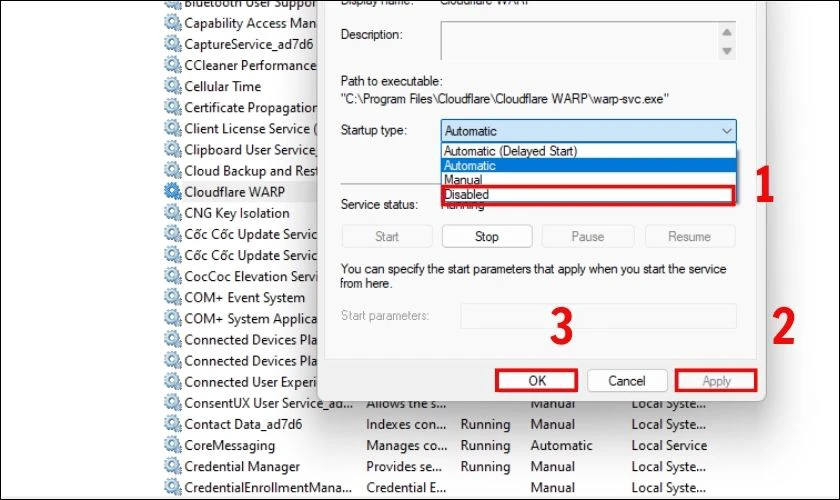
Lặp lại các bước trên cho các dịch vụ khác mà bạn muốn tắt. Khi hoàn tất, các dịch vụ không cần thiết sẽ được vô hiệu hóa.
Tắt các services không cần thiết trong Win 10 để làm gì?
Tắt các services không cần thiết trong Win 10 là một biện pháp tối ưu hóa hiệu suất máy tính hiệu quả. Khi tắt các services không sử dụng, bạn đang giải phóng tài nguyên hệ thống, bao gồm CPU, RAM và ổ cứng. Nhờ đó, máy tính sẽ hoạt động nhanh hơn, mượt mà hơn, giảm thiểu tình trạng giật, lag, đơ máy.
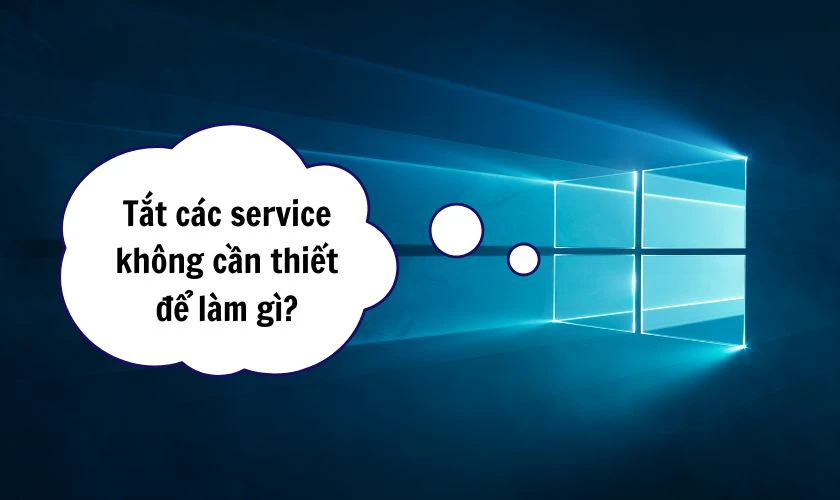
Ngoài ra, việc tắt các services không cần thiết còn giúp tiết kiệm pin cho laptop, kéo dài thời gian sử dụng. Ít services chạy nền đồng nghĩa với việc tiêu thụ ít năng lượng hơn, giúp máy tính hoạt động mát mẻ hơn. Điều này góp phần gia tăng tuổi thọ cho các linh kiện phần cứng, giúp bạn tiết kiệm chi phí sửa chữa.
Có nên tắt các services không cần thiết trong Win 10?
Tắt các services không cần thiết là việc nên làm để tối ưu hệ thống. Như đã phân tích ở trên, hành động này có thể giúp cải thiện hiệu suất máy tính rõ rệt. Tắt đi các services không dùng đến giúp máy tính tập trung xử lý các tác vụ quan trọng hơn.

Tuy nhiên, bạn cần lưu ý rằng, không phải service nào cũng có thể tắt một cách tùy tiện. Cần xác định rõ chức năng của từng service trước khi tắt, tránh tắt nhầm các services quan trọng. Nếu không chắc chắn, tốt nhất bạn nên tham khảo danh sách các services không cần thiết bên trên.
Lưu ý khi tắt các services không cần thiết trong Win 10
Trước khi bắt tay vào tối ưu hóa hệ thống bằng cách tắt các services, bạn cần lưu ý:
- Sao lưu hệ thống: Hãy tạo điểm khôi phục hoặc sao lưu dữ liệu trọng để phòng rủi ro. Việc này giúp bạn khôi phục nhanh nếu tắt dịch vụ gây ảnh hưởng đến hoạt động thường ngày. Hãy luôn duy trì một phương án sao lưu, nhằm chủ động xử lý mọi tình huống bất ngờ.
- Tìm hiểu kỹ chức năng của từng service: Trước khi tắt bất kỳ service nào, hãy dành thời gian tra cứu thông tin về nó trên internet. Microsoft cung cấp tài liệu chi tiết về các services trên trang web của họ. Việc hiểu rõ chức năng của service sẽ giúp bạn tránh tắt nhầm các services quan trọng.
- Ưu tiên tắt thủ công thay vì dùng phần mềm bên thứ ba: Một số phần mềm bên thứ ba hứa hẹn sẽ tối ưu hệ thống bằng cách tự động tắt các dịch vụ không cần thiết. Tuy nhiên, bạn nên ưu tiên thiết lập thủ công thay vì dùng các phần mềm này, rõ ràng và an toàn hơn.
- Theo dõi hiệu suất sau khi tắt: Hãy xem máy khởi động nhanh hơn, ứng dụng ổn định không. Nếu thấy hiệu năng giảm hoặc xuất hiện lỗi lạ, hãy cân nhắc bật lại dịch vụ vừa tắt. Việc quan sát liên tục giúp bạn xác định đâu là dịch vụ thật cần thiết mỗi ngày.
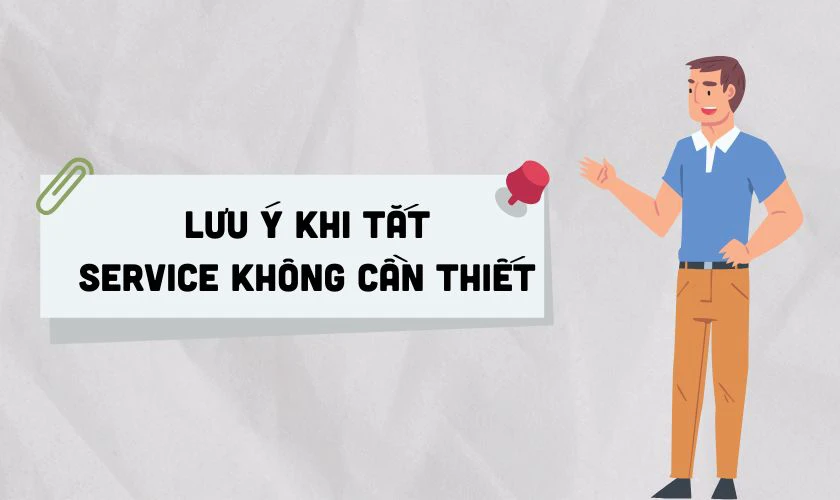
Việc tắt các services không cần thiết là một cách hiệu quả để cải thiện hiệu suất máy tính. Tuy nhiên, hãy luôn tìm hiểu kỹ và thao tác cẩn thận để tránh gây ra lỗi cho hệ thống.
Kết luận
Tắt các services không cần thiết trong Win 10 là biện pháp tối ưu hệ thống hiệu quả. Hãy chia sẻ bài viết này để nhiều người cùng biết cách tối ưu hóa máy tính của mình. Nếu bạn cần hỗ trợ về sửa chữa laptop, hãy đến với Điện Thoại Vui để được tư vấn.
Bạn đang đọc bài viết Tắt các services không cần thiết trong Win 10 nhanh chóng tại chuyên mục Thủ thuật thiết bị trên website Điện Thoại Vui.

Mình là Thanh Nhật, một content creator đam mê công nghệ. Mình là người thích viết, viết những gì mình biết, hiểu những gì mình viết. Mình chuyên viết về nhiều lĩnh vực khác nhau, từ công nghệ, điện thoại, laptop, đến các thủ thuật và ứng dụng di động. Hy vọng mang đến cho bạn những thông tin hay và bổ ích về công nghệ mới nhất hiện nay.





